En el pasado, compartir datos como contactos y fotos de Android a iOS era una locura. No existía una forma definida de realizarlo. Incluso si hubiese una manera, ya sea que fuese hecho vía jail-breaking o alguna otra incomoda manera el trabajo era tedioso. Recientemente, se han introducido características al nuevo iPhone XS, las cuales hacen facilitan las transferencias de datos de Android a iPhone XS. Además de eso, existen otras herramientas disponibles que hacen que la transferencia de dispositivos Android a dispositivo iOS se realicen de forma sencilla.
Entonces, lee este articulo l cual contiene todo lo que necesitas saber para transferir data de Android a iPhone X una vez realizada la configuración del nuevo dispositivo.
- Parte 1: ¿Cómo transferir datos de Android a iPhone XS con Move to iOS?
- Parte 2: ¿Cómo transferir datos de Android a iPhone XS luego de la configuración?
- Parte 3: ¿Cómo transferir fotos de Android a iPhone XS?
- Parte 4: ¿Cómo trasferir los contactos de Android a tu iPhone XS?
Parte 1: ¿Cómo transferir datos de Android a iPhone XS con Move to iOS?
Apple Inc. creó la nueva e increíble función Move to iOS, que permite a los usuarios de iOS transferir los datos de dispositivos Android a iOS fácilmente. En esta sección, veremos cómo transferir datos de Android a iPhone X después de la configuración inicial usando esta increíble herramienta de Apple. La aplicación Move to iOS para Android admite varios tipos de datos que son fotos, videos, archivos de música, documentos y aplicaciones, correo, calendario y contactos, libros y PDF.
Trabajos de preparación:
Es esencial tener un par de cosas en orden antes de poner el trabajo en marcha. Estas son algunas de las cosas a considerar.
1. En primer lugar, encienda el Wi-Fi en el dispositivo Android.
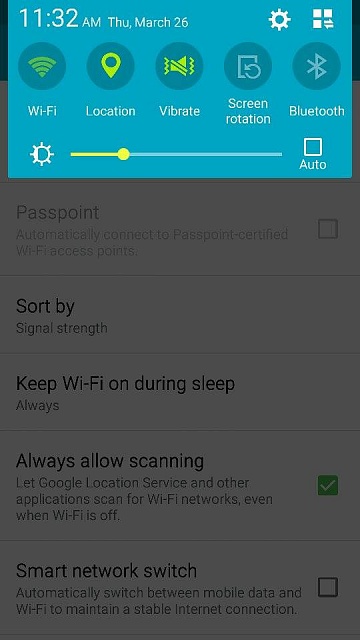
2. En segundo lugar, conecte el dispositivo Android e iOS a la alimentación.
3. En tercer lugar, confirma y asegúrate de que los datos que se transfieren, incluidos los de la tarjeta Micro SD, no superen el tamaño de almacenamiento del dispositivo iOS.
4. Por último, al transferir marcadores web como los de Chrome, asegúrate de que la aplicación tenga la última versión en el dispositivo Android.
Comienza a transferir datos desde dispositivos Android a iOS usando la aplicación Move to iOS oficialmente:
Paso 1: Configura los ajustes (en el dispositivo iOS)
Este método trata sobre cómo transferir archivos de Android a iPhone X después de la configuración inicial. En tu dispositivo iOS, deberás configurar algunos de los ajustes después del proceso de configuración del nuevo dispositivo iPhone X. Ve a la configuración de Aplicaciones y Datos y selecciona la opción "Mover datos de Android" para transferir los datos de Android a iOS.
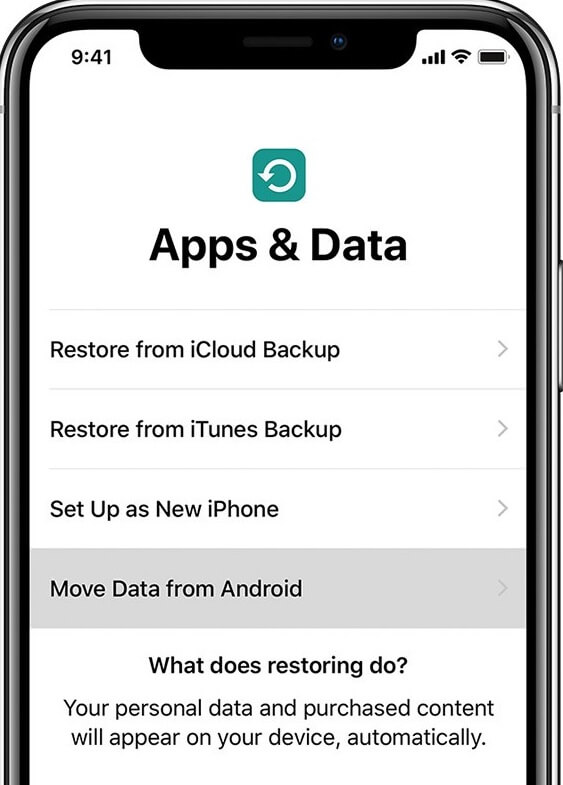
Paso 2: Inicia la aplicación Move to iOS (en tu dispositivo Android)
Tendrás que descargar la aplicación en el dispositivo Android para usarla. Después de descargar e instalar, inicia la aplicación y acepta los términos y condiciones. Toca la opción Siguiente en la esquina superior derecha de la pantalla para obtener un Código de conexión.
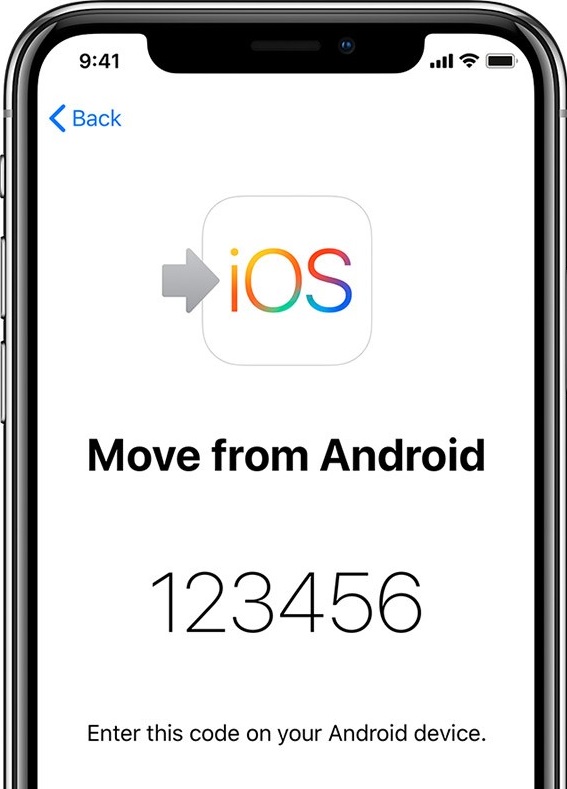
Paso 3: Configura el dispositivo iOS
Mientras esperas el código, deberás tocar la opción "Mover datos desde Android" en la pantalla para obtener un código de diez o seis dígitos. Ten en cuenta que es posible que debas ignorar algunas alertas solicitadas en el dispositivo Android, como las que indican una conexión de red débil.
Paso 4: Implementa el código
Después de obtener el código, introdúcelo en el dispositivo Android y espera a que aparezca una pantalla de transferencia de datos.
Paso 5: Selecciona los datos
Este es el punto donde deberás seleccionar el contenido que se transferirá. Toca el mensaje Siguiente para continuar con el proceso. Ten en cuenta no mover el dispositivo Android y iOS hasta que finalice el proceso. Para ello, espera hasta que la barra de carga en el dispositivo iOS se borre o finalice.
Paso 6: Configura iPhone
Cuando finalice el proceso y la barra de carga llegue a su final, toca Aceptar en el dispositivo iOS y continua con el proceso de configuración. Deberás seguir la guía en pantalla para finalizar el proceso de configuración en el dispositivo iOS.
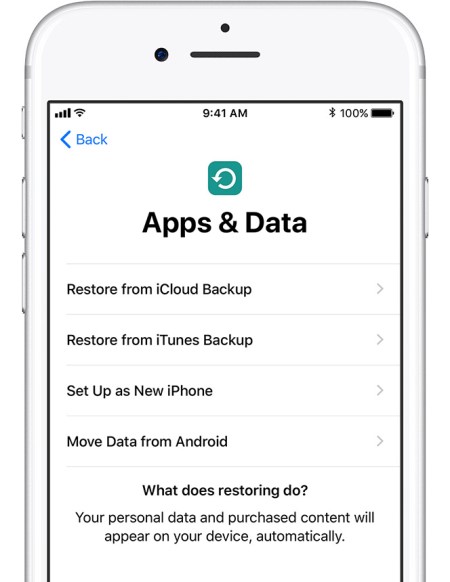
Paso 7: Termina el proceso
Ten en cuenta que algunos datos, como música y libros, deben transferirse manualmente. Además, confirma que se han transferido todos los datos necesarios. Para las aplicaciones que eran de Google Play, deberás descargarlas una vez más de Apple Store.
Parte 2: ¿Cómo transferir datos de Android a iPhone XS luego de la configuración?
También puedes transferir información de Android a iPhone XS fácilmente y de forma casi instantánea. Una forma de lograrlo es mediante el uso de un software que admita la transferencia de datos. El programa altamente recomendado es MobileTrans. Admite muchos tipos de archivos que incluyen aplicaciones, entradas al calendario, contactos, registros de llamadas, música, mensajes, fotos y videos. También tiene características excelentes, como la capacidad de admitir transferencias de teléfono a teléfono. También se puede crear una copia de seguridad o restaurar a partir de diferentes copias de seguridad, utilizando esta herramienta.
MobileTrans
Características de MobileTrans
- Esta asombrosa utilidad te permite transferir diferentes tipos de archivos entre iPhone / iPad y teléfonos Android con un solo clic.
- Puedes elegir libremente el tipo de datos que necesitas sin tener que transferir datos por lotes.
- No hay necesidad de preocuparse por la pérdida o daño de datos durante el proceso de transferencia.
- Disfruta de la interfaz más intuitiva del mercado, ¡solo descárgala y pruébala!
Tan solo sigue los pasos para entender como transferir datos de Android a iPhone usando MobileTrans
Paso 1: Descarga e instala el software
Primero que todo necesitaras tener el software, instalarlo e iniciarlo.

Paso 2: Una conexión estable entre el dispositivo y la PC
Una vez que se haya iniciado el software, utilízala función "Transferir" para transferir datos de Android a iOS. Después de hacer clic en esta opción, conecta los dos dispositivos a la PC con un cable USB y espere a que el software escanee los dispositivos después que se hayan conectado correctamente.
Paso 3: Selección de tipo de datos
LA conexión se mostrará y podrás elegir el dispositivo que deseas que sea la fuente para la transferencia de los datos. Selecciona los datos que desea transferir de Android a iOS. Haz clic en el botón "Iniciar" para iniciar el proceso y obtener los datos en el dispositivo iOS.
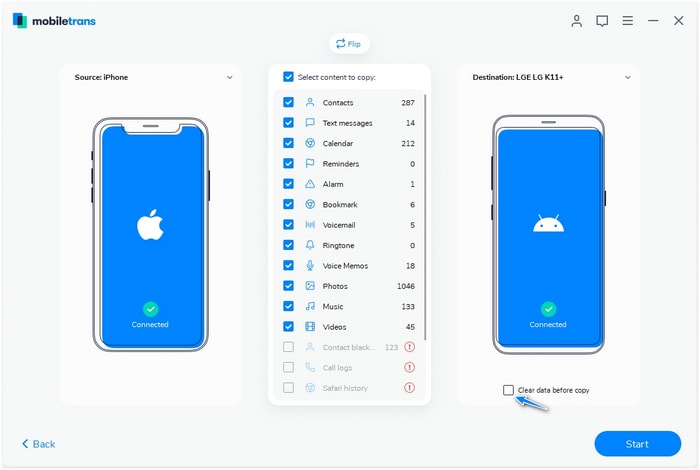
En cuestión de segundos, todos los datos seleccionados se transferirán desde cualquier dispositivo Android al iPhone XS de forma segura. MobileTrans, te ayudara a darte cuenta la importancia que tiene el proceso de transferencia de los datos y que este se realice de forma segura y ordena.
Parte 3: ¿Cómo transferir fotos de Android a iPhone XS?
Esta opción es solo para la transferencia de fotos al dispositivo iOS desde el dispositivo Android usando Google Photos. El método es simple y seguro en el que todo lo que necesitas es una conexión a Internet que funcione para realizar el proceso.
Para transferir datos de Android a iPhone XS (como el de fotos) usando Google Photos, sigue los Pasos que te detallamos a continuación.
Paso 1: En el dispositivo Android
EL primer paso requiere que hagas una copia de seguridad y sincronices las fotos de tu dispositivo Android con Google Photos.
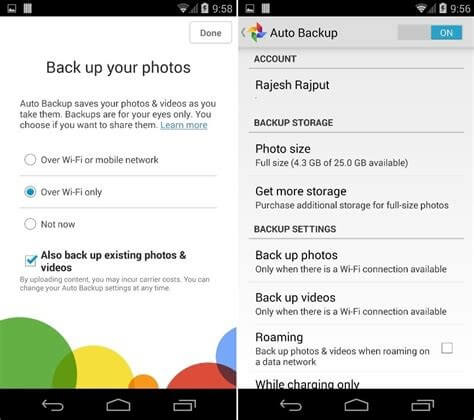
Paso 2: En el dispositivo iOS, descarga e instala
Una vez que hayas realizado el paso anterior, ve a tu dispositivo iOS, en Apple Store. Obtén la aplicación Google Photos descárgala e instálala. Después de instalarla e iniciarla, haz una copia de seguridad y sincroniza el dispositivo iOS con Google Photos, podrás descargar las fotos respaldadas desde Android, directamente desde la aplicación Google Photos.
Parte 4: ¿Cómo trasferir los contactos de Android a tu iPhone XS?
Este es el poder del servicio Cloud (nube) Te permite transferir datos desde Android a iPhone XS. Usando tu cuenta Google y su servicio de cloud (nube) esto la convierte en una opción viable en transferencia de datos. Después de usar este método, Verás que todos los cambios realizados directamente en la agenda telefónica se sincronizarán con las cuentas de Google. Tendrás la posibilidad de compartir los contactos en el dispositivo iOS a tu gusto y aún se puede acceder a ellos a través de Android.
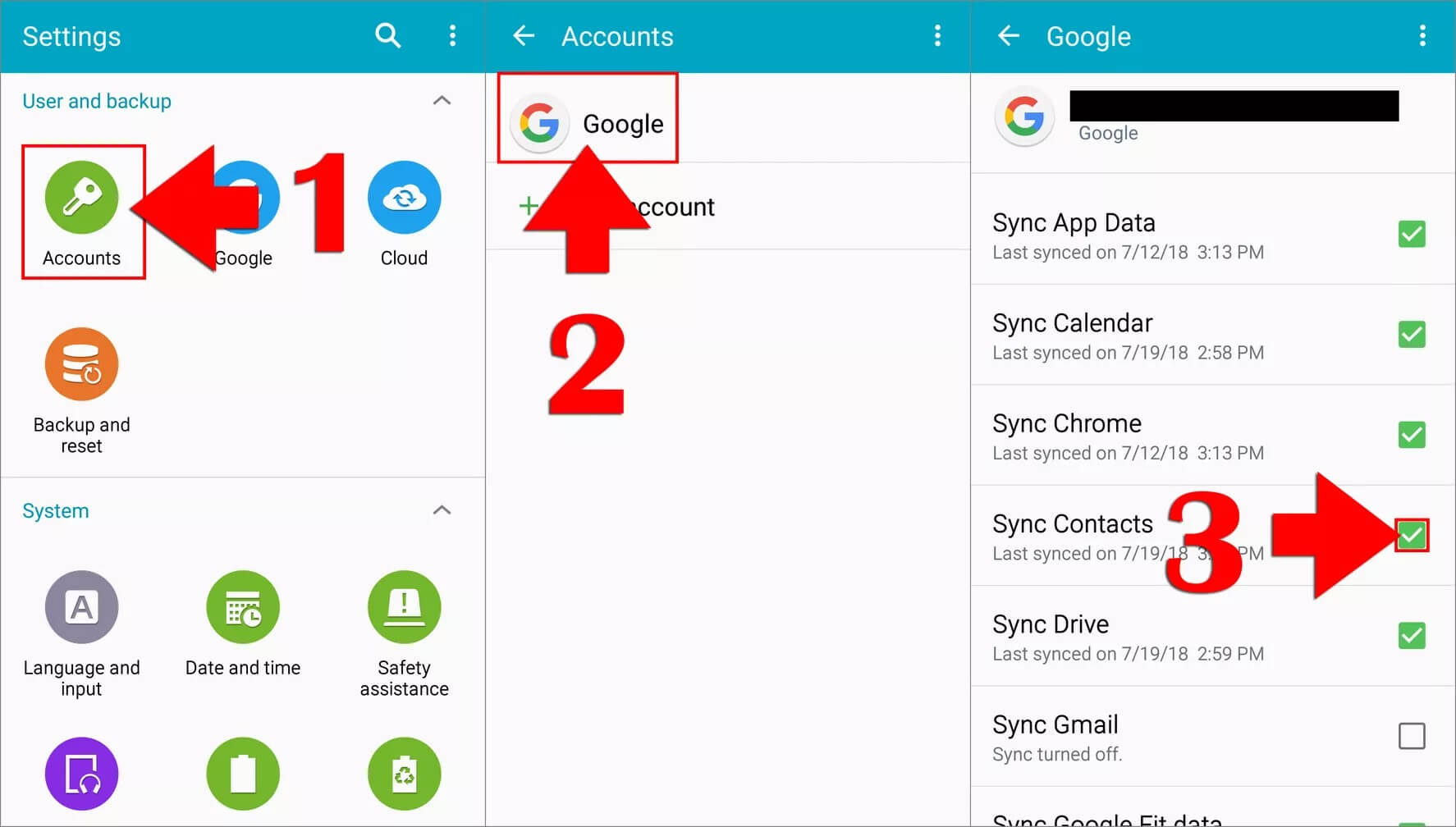
Paso 1: Configuración de cuentas y sincronización en Android
Haz una copia de seguridad y sincroniza todos tus contactos de Android con tu cuenta de Google. El proceso comienza yendo a la "Configuración" > Opción "Cuentas". Una vez allí haz clic en el icono de Google y elije tu cuenta de Gmail. Aquí verás la opción de sincronización a varios servicios. En Contactos, elije la opción "Sincronizar contactos".
Paso 2: Configuración de la cuenta de Gmail en el dispositivo iOS
Lo siguiente es agregar la cuenta de Google al dispositivo iPhone o iOS. Para eso, Ve a la Configuración y elije "Cuentas y contraseña". Una vez allí debes agregar tu cuenta de Gmail.
Paso 3: Sincronización de contactos en un dispositivo iOS
Habilita la sincronización de contactos una vez configurada la cuenta. Deberás mover el control deslizante de Contactos a la posición Activado, generalmente marcado en verde y los contactos se sincronizarán, agregándose a tu iPhone automáticamente.
Ahora, si quieres realizar una llamada, encontrará que todos los contactos del dispositivo Android ahora también están disponibles en el dispositivo iPhone XS.
Conclusión:
Ya no debes preocuparte por las formas de transferir los datos de Android a iPhone X después de la configuración, ya que hemos aquí te hemos mostrado en este artículo claramente algunos métodos nuevos y fáciles para hacerlo. Entre las 4 formas enumeradas anteriormente, el método más sencillo y seguro de usar es el software MobileTrans. El software es muy recomendable ya que viene con características para ayudarte a realizar copias de seguridad y restaurar datos. Además, en este artículo también encontraras cómo puedes transferir las fotos y los datos de los contactos desde el dispositivo Android a iOS.
Entonces, usa los métodos anteriormente descritos siguiendo todos los pasos uno por uno y comparte con nosotros tu experiencia. ¡Nos encantaría saber que tal te fue!
Pónte en Contacto con el Centro de Soporte para Obtener una Solución Rápida >







